Motion blur что это: Эффект Motion Blur с помощью SVG / Хабр
Как создать эффект размытия на видео (motion blur)
Во время съёмки эффект размытия часто достигается естественным образом, когда объект в кадре движется быстрее, чем успевает зафиксировать камера. Проще всего достичь этот эффект, если снимать движущиеся объекты с длинной выдержкой. Однако данный эффект можно добавить в видео и искусственным путём, во время монтажа.
В этой инструкции мы расскажем как создать эффект размытия на видео с помощью VSDC – бесплатного видеоредактора для Windows.
СКАЧАЙТЕ ВИДЕОРЕДАКТОР VSDC
Это довольно простой эффект, который не требует специальных знаний или опыта монтажа. Вы сможете применить его буквально за пару минут и настроить его под свои нужды – например, изменив тип или интенсивность размытия. Более того, вы сможете применить размытие не только к видео, но и к отдельным его фрагментам, а также к добавленным объектам: тексту, изображению или фигуре.
Прежде чем перейти к инструкционной части, давайте посмотрим, как будет выглядеть результат.
Как выглядит эффект размытия в движении на видео?
Эффект размытия в движении может выглядеть по-разному, поэтому когда мы используем этот термин, важно уточнять, что именно имеется в виду. Например, многие ожидают получить видео с размытым фоном, на котором выбранные объект или область остаются в фокусе. Однако некоторые представляют себе визуальный след от движущегося объекта – такой эффект часто называют «визуальное эхо».
В этой инструкции мы разберём первый вариант размытия, а если же вас интересует эффект визуального эха, перейдите сюда.
Теперь, когда мы прояснили детали, давайте перейдём непосредственно к эффекту размытия.
Шаг 1. Загрузите свой ролик в VSDC
Для начала запустите VSDC и загрузите ваше видео в программу. Для этого вы можете использовать опцию Импортировать контент на стартовом экране или просто перетащить видео на сцену с рабочего стола.
Если вы планируете применить эффект по всей продолжительности видео, перейдите к шагу 2. Если же вы хотите применить эффект к отдельному фрагменту, используйте инструмент нарезки (или нажмите Ctrl + K), чтобы отделить нужный фрагмент от основного видео.
Шаг 2. Примените эффект размытия
Выберите нужное видео на таймлайне, затем откройте меню Видеоэффектов, перейдите в группу Фильтры и выберите Размытие движения.
Далее мы покажем, в чём разница между типами размытия, доступными в редакторе, и как настроить конечный вид эффекта.
Выберите тип размытия
Как только вы примените эффект к видео, слой с эффектом откроется в соседней вкладке на таймлайне. Здесь вы сможете выбрать вид размытия с помощью настроек в Окне свойств. Если вы не можете найти окно свойств, щёлкните правой кнопкой мыши по слою с эффектом и выберите Свойства. Нужное окно появится справа.
В меню настроек вы можете выбрать один из трёх типов движения:
- Линейное
- Радиальное
- Приближение/удаление
Разница между типами размытия соответствует их названиям. Линейное движение создаёт размытие через прямые линии; радиальное движение создаёт размытие по кругу вокруг объекта в фокусе; приближение/удаление создаёт размытие фона, при этом приближая или удаляя объект в фокусе.
Вот как это выглядит:
Скорректируйте параметры размытия
Для каждого типа движения настройки немного отличаются, но во всех трёх случаях вы можете скорректировать расстояние размытия и угол размытия. Первый параметр определяет длину линий размытия, а второй – угол, под которым эти линии расположены. Например, если вы выбрали линейное движение, вы можете изменить и расстояние, и угол размытия. Если вы выбрали режим приближения/удаления, вы можете изменить только расстояние размытия; а если вы выбрали радиальное движение, вы можете изменить только угол размытия:
Вы также можете менять область, которая остаётся в фокусе. Для этого захватите перекрестие мышкой и переместите его на сцене.
Для этого захватите перекрестие мышкой и переместите его на сцене.
Подсказка: вы можете сделать так, чтобы эффект усиливался или уменьшался с течением времени. Для этого раскройте меню настроек расстояния или угла размытия и задайте разницу для начального значения и конечного значения. Например, если конечное значение будет существенно выше начального, размытие будет усиливаться с течением времени. Этот приём хорошо подходит для переходов, а также для интро и заключительных сцен.
Шаг 3. Экспортируйте видео
Чтобы сохранить проект, перейдите во вкладку Экспорт проекта и выберите платформу, на которой вы планируете использовать видео. Например, если вы будете загружать видео на YouTube, выберите Интернет –> для YouTube; затем нажмите Экспортировать проект. Если вы хотите изменить качество видео или другие параметры, используйте меню Изменить профиль под окном предпросмотра.
Бонус: как применить эффект размытия к тексту
Эффект размытия в движении можно применять не только к видео, но и к любым добавленным объектам. Например, с помощью динамического размытия вы можете анимировать заголовок или подпись. Давайте посмотрим, как это выглядит на практике.
После того, как вы добавили текст в видео, выберите его на таймлайне и примените эффект размытия, следуя инструкции в начале статьи. Поскольку добавленный текст сам по себе является статичным объектом, мы рекомендуем использовать анимацию: либо добавив движение тексту, либо используя разницу между начальным и конечным значениями, как это показано ниже:
Таким же образом вы можете применять размытие к изображениям, иконкам, фигурам и любым другим объектам на сцене.
Заключение
Размытие в движении – это популярный эффект, который позволяет решить несколько задач. Во-первых, размытие помогает создать или усилить ощущение динамики в видео, будь то движение объекта в фокусе или объектов на фоне. Во-вторых, этот эффект позволяет естественным образом перевести внимание зрителя на нужный объект. Кроме того, размытие помогает добавить в ролик драматизма, особенно, если использовать его в динамике при переходе между сценами.
Во-вторых, этот эффект позволяет естественным образом перевести внимание зрителя на нужный объект. Кроме того, размытие помогает добавить в ролик драматизма, особенно, если использовать его в динамике при переходе между сценами.
С редактором VSDC вы можете использовать эффект размытия в движении и настраивать его под свои нужды. Скачайте его, чтобы протестировать, и откройте набор инструментов для монтажа, доступных совершенно бесплатно.
СКАЧАЙТЕ ВИДЕОРЕДАКТОР VSDC
Анимация и Motion blur в 3ds Max
1. Анимация сцены
Простейшую анимацию можно сделать, используя стандартные настройки интерфейса. Для начала необходимо создать сцену, в которой будут происходит действия. В данном случае это машина, выезжающая из города.
В сцене заранее установлен источник света (CoronaSun) и камера (Phisical Camera) в месте съемки. Также машина установлена в начале дороги, по которой она поедет. Перед началом анимации, нужно подготовить объекты сцены.
Перед началом анимации, нужно подготовить объекты сцены.
1. Нужно создать связь между всеми частями машины. Для этого нужно выбрать инструмент Select and Link и с его помощью привязать колеса и фары к корпусу машины. Это необходимо для того, чтобы при движении машины все ее детали двигались вместе.
2. Создать путь движения с помощью Line. В статье сплайн объемный, но включать такое отображение не обязательно.
3. Выбрать объект (машина) и воспользоваться Animation – Constraints – Path Constraint. Протянуть образовавшуюся линию к сплайну (Line) и отпустить. После отжатия ЛКМ справа откроется меню Motion, в котором нужно будет начать галочку Follow. Если объект неправильно встал на линию, то его положение можно изменить в разделе Axis. Также можно попробовать изменить положение опорной точки (Pivot) в разделе Hierarchy. На этом подготовка данной сцены окончена.
На этом подготовка данной сцены окончена.
Теперь можно переходить к самой анимации. Благодаря подготовке, объект будет двигать исключительно вдоль линии. Передвигая его инструментом Select and Move по любой из осей, он будет следовать по сплайну.
Примечание. Все описанные выше действия нужны только для данного случая. В другой анимации они могут не пригодиться.
Анимация состоит из кадров, на которых находятся ключи. Ключи несут в себе информацию о положении объекта в конкретный момент времени. Для того, чтобы включить режим установки ключей, нужно нажать Auto Key или Set Key. Auto Key может автоматически устанавливать ключ на кадре, если объект изменит положение. Затем обязательно нужно выбрать объект, который анимируется. Здесь это машина. Далее необходимо:
- Нажать кнопку «+», создав ключ с начальным положением объекта.

- Переместить желтый ползунок на желаемый кадр.
- Переместить объект в новую точку (конец линии) с помощью Select and Move.
- Если включен Auto Key, ключ создастся автоматически. Если Set Key, то снова нажать «+».
Анимация готова. Ключи содержат информацию о перемещение объекта, его вращении, масштабировании и некоторых других параметрах. Чтобы просмотреть анимацию, можно двигать ползунок или нажимать кнопки проигрывателя.
2. Настройка камеры и рендера
Следующий важный момент – включения и настройка эффекта Motion Blur. Сделать это можно либо в настройках камеры, либо в настройках рендера. При этом использование одного способа исключает другой.
1. Настройка камеры.
Эффект Motion Blur можно настраивать в физической камере. Сначала нужно установить объект Physical Camera в точке съемки и выделить ее. Затем перейдите в раздел Modify – Physical Camera – Shutter. Параметр Type стоит установить 1/seconds. Также нужно установить галочку Enable Motion Blur. Чем ниже значение Duration, тем сильнее будет размытие. Настроив эти параметры, можно запускать рендеринг.
Сначала нужно установить объект Physical Camera в точке съемки и выделить ее. Затем перейдите в раздел Modify – Physical Camera – Shutter. Параметр Type стоит установить 1/seconds. Также нужно установить галочку Enable Motion Blur. Чем ниже значение Duration, тем сильнее будет размытие. Настроив эти параметры, можно запускать рендеринг.
2. Настройка рендера
Для такого способа понадобится установить Standard Camera. Перед началом рендеринга зайдите в меню Render Setup – Camera – Motion Blur. Теперь нужно включить галочку Enable Geometry и, возможно, поменять Frame offset. После этих настроек можно начинать рендеринг. Но у этого способа есть недостаток. Чтобы усилить размытие, придется ускорять анимацию (уменьшать число кадров между ключами). В предыдущем способе внести изменение проще.
В предыдущем способе внести изменение проще.
3. Размытие окружения
В предыдущих пунктах было объяснение, как сделать размытие одного конкретного движущегося объекта. Но как быть, если нужно размыть все объекты вокруг основного? Для этого можно анимировать саму камеру. Это можно сделать, использовав инструмент Select and Link на камеру и на фокусную точку (Target).
Если она будет двигаться вместе с объектом, то объект съемки будет воспринят статичным. Окружение при этом будет подвижным.
Для Physical Camera дополнительных настроек не нужно. При использовании Standard Camera настройка осуществляется аналогично указанному ваше. Единственное отличие – понадобится включить галочку Enable Camera в разделе Render Setup – Camera – Motion Blur.
Вот таким образом можно заставить предметы двигаться и добавить динамики в сцену. Но тут были показаны простейшие примеры эффекты размытия. Чтобы довести результат до идеала, понадобится потратить время на настройку каждой отдельной сцены. Поэтому полное понимание, как сделать Motion Blur правильно, придет только с практикой.
Что такое Motion Blur, хорошо ли Motion Blur и почему это происходит?
Хорошо ли размытие в движении?
Во-первых, давайте определим эффект размытия в движении
Эффект размытия в движении, снятый на фотографии или на видео, проявляется по-разному и возникает по несколько разным причинам. Однако сам эффект во всех смыслах одинаков для обеих сред.
Если вы столкнетесь с какими-либо другими незнакомыми терминами, связанными с кинопроизводством или камерой, наш исчерпывающий справочник по терминологии кинопроизводства и глоссарий кинематографических терминов — это два полезных ресурса для поиска определений.
РАЗМЫТИЕ В ДВИЖЕНИИ ОПРЕДЕЛЕНИЕ ЭФФЕКТА
Что такое размытие в движении?
Размытие в движении — это визуальные полосы или смазывание, снятые камерой в результате движения камеры, объекта или их комбинации. Человеческий глаз естественным образом регистрирует размытие движения в реальной жизни, поэтому легкое размытие в фильме часто лучше имитирует реальность, чем если бы оно отсутствовало. При умышленном применении этот эффект можно назвать эстетическим размытием.
Как получить размытие в движении:
- Переместите камеру во время экспозиции
- Переместите объект во время экспозиции
- Уменьшите скорость затвора
Как создать размытие движения на пленке
Размытость движения на пленке
Практически все фильмы в той или иной степени содержат размытие движения. Это размытие происходит естественным образом в кадрах, снятых со стандартной частотой кадров 24 кадра в секунду, а также при более высокой частоте кадров, например 29,97 и 30 кадров в секунду, а также естественным образом возникает в реальной жизни.
Зрители привыкли ожидать размытости в движении как в повседневной жизни, так и на экране, поэтому фильм без этого выглядит неестественно. Это ожидание может привести к реализации эстетического размытия.
При смешивании частот кадров или компоновке различных элементов эстетическое размытие может помочь объединить различия, чтобы сделать целое более цельным.
Сколько кадров в секунду видит человеческий глаз
Поскольку движение имеет тенденцию выглядеть более естественным, когда есть степень размытия, среды, в которых размытие движения не возникает естественным образом, могут по-прежнему включать эстетическое размытие в качестве творческого выбора.
Вот почему такие носители, как анимация и видеоигры, могут намеренно размывать искусственно созданные изображения, которые естественным образом не включают его.
Как получить размытие при движении в анимации
Несмотря на то, что размытие при движении действительно происходит на пленке, можно исправить это размытие и эффективно предотвратить его появление. В зависимости от того, как оно используется, удаление размытия в движении может либо усилить ощущение реализма, либо усугубить ощущение нереальности.
В зависимости от того, как оно используется, удаление размытия в движении может либо усилить ощущение реализма, либо усугубить ощущение нереальности.
Устранение размытия при движении должно выполняться только при наличии уважительной причины. Например, Спасти рядового Райана намеренно манипулировали степенью размытия. Этот фильм возглавил наш список лучших фильмов о Второй мировой войне, отчасти потому, что такие решения, как то, как было запечатлено движение, придавали фильму осязаемое и интуитивное качество.
Сцена приземления рядового Райана в день «Д»
Стивен Спилберг и Януш Камински, один из лучших кинематографистов, у которых можно было поучиться, решили устранить размытие в движении и создать намеренно «нервный» вид интенсивного приземления в день «Д» последовательность.
Спилберг объясняет свой выбор: «Янушу пришла в голову идея снимать с открытым затвором на 45 или 90 градусов, что полностью исключало смазывание.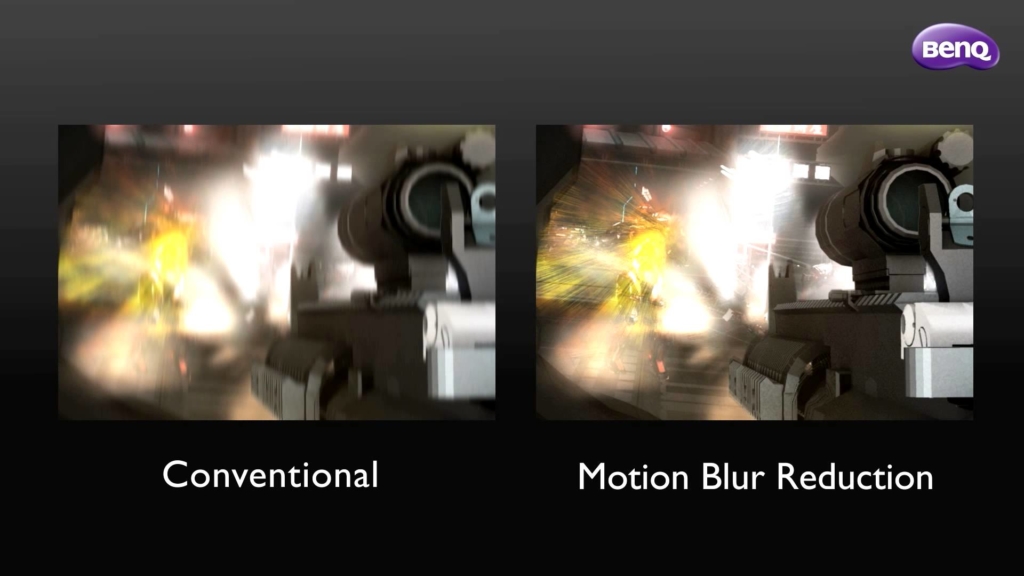 Часто, когда вы видите взрыв с 180-градусным затвором, это может быть красиво, но 45-градусный затвор выглядит очень пугающе».
Часто, когда вы видите взрыв с 180-градусным затвором, это может быть красиво, но 45-градусный затвор выглядит очень пугающе».
размытая фотография
размытая фотография движения
Связь между размытостью движения в фотографии и реализмом сродни обратной связи между реализмом и видео. Неподвижная фотография изображает момент, застывший во времени, и это ощущение неподвижности не требует размытия, чтобы оно выглядело естественным.
Размытие при съемке в движении и объяснение скорости затвора
Синий цвет в движении возникает в результате сочетания скорости затвора и времени экспозиции. Уменьшение смазывания движущихся объектов и получение четких изображений могут быть особенно важны при съемке спортивной фотографии.
Фотография с размытием движения может произойти случайно и испортить четкое изображение, или размытие может быть творчески использовано для передачи видения фотографа. Цель и намерение решают все, когда дело доходит до принятия творческих решений.
Цель и намерение решают все, когда дело доходит до принятия творческих решений.
Советы по творческой съемке размытия движения
Размытие движения в фотографии может придать неподвижному изображению ощущение скорости или передать течение времени. При фотографировании объектов в быстром движении, таких как транспортные средства или карнавальные аттракционы, как в этом примере изображения, размытие может превратить огни на движущемся объекте в красивые цветные полосы.
Как создать размытие при движении изобретательными способами
Более тонкий пример размытия при движении в фотографии можно найти как в небе, так и в воде на фотографии ниже. Более медленное движение, снятое с большой выдержкой, может привести к эстетически приятному «сглаженному» виду движущихся частей кадра.
Размытие на обоих концах горизонта
Теперь, когда мы знаем, как выглядит этот вид размытия и почему оно используется или не используется как в фото, так и в видео, давайте рассмотрим, как управлять им и достигать результатов, которые вы желание.
Эстетическое размытие
Как управлять размытостью изображения
Размытие изображения управляется по-разному для пленки и фотографий. Давайте начнем с обсуждения размытия движения в кино. Если вам нужна нормальная степень размытия, просто снимите отснятый материал, как обычно; легко и приятно. Если вы хотите удалить размытие, процесс немного сложнее.
Как мы узнали из примера Спасти рядового Райана , размытие на пленке можно устранить, изменив угол затвора. Затвор на 180 градусов является стандартным углом и приводит к типичному размытию движения.
Использование угла затвора в 45 или 90 градусов, как это сделал Януш Камински, может устранить размытие из уравнения, хотя это также приведет к несколько «дрожащему» изображению.
Объяснение размытия и угла затвора
Съемка с более высоким кадром также может уменьшить естественное размытие движения. С технической точки зрения размытие в движении не устраняется полностью при съемке с повышенной частотой кадров.
С технической точки зрения размытие в движении не устраняется полностью при съемке с повышенной частотой кадров.
Но как только ваши кадры достигают 100 кадров в секунду и выше, человеческому глазу становится все труднее обнаружить отсутствующее размытие, а оставшийся эффект размытия будет незначительным.
Что такое частота кадров? • Подпишитесь на YouTube
При фотосъемке есть несколько различных настроек камеры, влияющих на размытость изображения. Три фактора фотографического размытия: выдержка, экспозиции и, конечно же, движения камеры и/или объекта. Эти три фактора должны быть сбалансированы для достижения желаемого уровня размытия.
Чем короче скорость затвора, тем меньше размытие, и наоборот. Более медленная скорость затвора приводит к более медленной экспозиции, что, в свою очередь, позволяет большему количеству света попасть в вашу камеру, а это означает, что ваши настройки экспозиции должны быть правильно откалиброваны, чтобы избежать передержки или недодержки на ваших изображениях.
Управление размытостью при движении в фотографии
Если вы хотите убрать размытость с фотографий, используйте короткую выдержку и подумайте о приобретении штатива или другого стабилизатора камеры, чтобы исключить движение камеры.
ВВЕРХ СЛЕДУЮЩИЙКак работает скорость затвора
Использование эффектов размытия, подобных этим, является еще одним элементом ваших изображений, которым можно манипулировать, чтобы наилучшим образом служить вашему зрению. Убедитесь, что каждое решение, которое вы принимаете, имеет намерение и цель. Одним из наиболее важных факторов, определяющих уровень размытия, является скорость затвора. Узнайте больше о скорости затвора, о том, как она изменяется и почему это важно, далее.
Наверх Далее: Объяснение скорости затвора →
Что такое размытие в движении? Определение и примеры [с советами и учебными пособиями] • Образ жизни в кинопроизводстве
Размытие в движении — это, по сути, то же самое, что и размытие камеры, но с некоторыми отличиями.
Размытие камеры используется для описания размытия фотографии, вызванного движением, или иногда размытием движущегося объекта во время фотосессии.
Размытие движения, с другой стороны, относится к размытию самого движения.
Например, если вы фотографируете человека, который бежит к вашей камере, и он начинает приближаться к вам, свет от него будет размыт из-за его движения.
Размытие в движении — это распространенная форма дрожания камеры, которая может возникнуть, когда скорость затвора на вашей камере слишком длинная, чтобы вы могли удерживать ее рукой. Это также может произойти, когда у вас трясутся руки и вы не можете установить камеру на штатив.
Размытие в движении — это когда объект кажется размытым, потому что он движется слишком быстро, чтобы камера могла зафиксировать четкое изображение. Чтобы понять размытие в движении, нам нужно сделать шаг назад и посмотреть, как работают камеры.
Камеры подобны нашим глазам в том смысле, что они фиксируют свет, отражающийся от объектов в нашем окружении. Однако есть два ключевых отличия:
1. Камеры имеют регулируемые линзы, которые контролируют количество света, попадающего на пленку или сенсор.
2. Камеры могут улавливать свет в течение более длительного периода времени, чем наши глаза.
Есть три способа борьбы с размытостью изображения в фотографии.
Первый способ заключается в том, чтобы пойти и купить новую камеру, которая даст вам более короткую выдержку, чтобы уменьшить вероятность того, что ваши фотографии будут размытыми.
Это самый простой вариант, но он не поможет, если у вас уже есть зеркалка старой модели и вы не можете позволить себе купить новую.
Второй вариант предполагает фотографирование с разной выдержкой и последующий выбор лучшего из группы.
Этот способ может занять много времени, особенно если ваш объект движется быстро, и вам нужно сделать несколько снимков, чтобы точно уловить его движение.
Третий вариант — использовать штатив или другую подставку, чтобы камера не двигалась.
Что такое размытие в движении?
Время экспозиции является ключевым, когда речь идет о обоих типах размытия; если в объектив камеры попадает недостаточно света, то все, что движется в ее кадре, будет размытым (или совершенно неузнаваемым).
Если объект движется слишком быстро во время съемки, он также будет выглядеть размытым.
Размытие в движении происходит потому, что мы можем видеть объекты, движущиеся быстрее, чем наши глаза могут их уловить (поэтому мы не замечаем, как быстро наши глаза двигаются или мигают).
Разница между тем, насколько быстро наши глаза видят что-то движущееся, и тем, насколько быстро это движется на самом деле, называется перерегулированием. Мы можем видеть только объекты, движущиеся до определенной точки.
com/embed/Hiivc6Bdnp4?feature=oembed» frameborder=»0″ allow=»accelerometer; autoplay; clipboard-write; encrypted-media; gyroscope; picture-in-picture» allowfullscreen=»»>Размытие в движении — это хорошо?
Я покажу вам, шаг за шагом, как добиться размытия движения на ваших фотографиях. Это техника, которая может добавить глубину и движение вашим изображениям.
Размытие в движении можно использовать практически для любого типа объектов, от людей и животных до автомобилей, пейзажей, городских пейзажей и даже абстрактных сцен. Даже если вы не используете его очень часто или никогда раньше не видели, надеюсь, вы узнаете что-то новое из этой статьи.
Номер 1: В поисках правильной скорости затвора
Вам нужно установить скорость затвора на короткую, например, 1/125 или 1/200, в зависимости от того, что вы снимаете. Если вы находитесь в условиях низкой освещенности, используйте более короткие скорости затвора, потому что вы не можете заморозить действие при слабом освещении, как при высокоскоростной серийной съемке.
Если вы снимаете при дневном свете, возможно, вам придется использовать более длинные выдержки, если в кадре много движения, чтобы ваши снимки не были переэкспонированы.
Номер 2: панорамирование для захвата размытия в движении
Панорамирование — это, по сути, слежение за действием с помощью камеры, удерживая ее в одном и том же месте. Самый простой способ сделать это — найти объект, который движется достаточно быстро, чтобы создать размытие движения.
Как получить размытие в движении
Есть два основных способа добиться размытия в движении на фотографиях. Один из них — снимать с длинной выдержкой, а другой — использовать более длинную выдержку.
Теперь мы все знаем, что такое длинная выдержка. Длинная выдержка, которую вы можете получить, используя штатив и установив выдержку камеры от одной до тридцати секунд, будет размывать движущиеся объекты на ваших фотографиях.
Длинная выдержка, которую вы можете получить, используя штатив и установив выдержку камеры от одной до тридцати секунд, будет размывать движущиеся объекты на ваших фотографиях.
Но если вы не используете штатив или хотите проявить творческий подход к своим снимкам, вы можете добиться того же эффекта, снимая с более длинной выдержкой.
Более медленная скорость затвора позволит запечатлеть движение в кадре, не требуя съемки со штатива.
Для этого установите выдержку камеры в диапазоне от 1/15 до 1/30 секунды. Это означает, что все, что движется в вашем кадре, будет выглядеть размытым, когда вы просматриваете окончательный снимок в режиме редактирования.
Как узнать, какую выдержку использовать?
Если вы хотите, чтобы снимок получился более размытым, выберите длинную выдержку, например 1/15 или 1/8 секунды. Если вы хотите меньше размытия, выберите что-то более быстрое, например, 1/125 секунды или быстрее.
youtube.com/embed/xEVee3bIaL4?feature=oembed» frameborder=»0″ allow=»accelerometer; autoplay; clipboard-write; encrypted-media; gyroscope; picture-in-picture» allowfullscreen=»»>Как создать размытие в движении на пленке
Размытие в движении — это эффект движения объекта в кадре при длительной выдержке. Его не следует путать с преднамеренным эффектом размытия движения, который вы можете создать намеренно, поворачивая камеру.
В то время как преднамеренное размытие движения создает ощущение скорости, истинное размытие движения является побочным продуктом длительной выдержки.
ТЕХНИКА: Размытие в движении на пленке
Вы можете снимать что угодно и добиться эффекта размытия в движении, но есть определенные вещи, которые лучше подходят для этой техники, чем другие.
Например, вода или другие жидкости отлично подходят для этого. Один из лучших примеров, которые я видел, это когда кто-то снимал воду, выливающуюся из бутылки и застывшую во времени, создавая что-то похожее на водопад.
Другие хорошие сюжеты включают в себя поезда или машины, проезжающие ночью, деревья, качающиеся на ветру, любые виды машин, движущихся быстро (даже если они медленные) и так далее.
Один из самых важных элементов, который вам нужен, — это что-то, что быстро перемещается в кадре. Он не должен быть быстрым — если он движется достаточно быстро, он создаст нужный вам эффект — но он должен быть чем-то нестационарным. Если в вашем кадре нет ничего движущегося (или даже если есть движущиеся объекты
Размытая фотография
Если вы похожи на меня, то любите фотографировать. На самом деле, я чувствую, что никогда не готовлюсь достаточно с моей камерой и всегда должен сделать еще один снимок.
Это неизбежно приводит к размытым фотографиям, которые заставляют зрителя задуматься о том, на что он смотрит.
Качество изображения — важная составляющая любой фотографии. Это может сделать или сломать фотографию, демонстрирующую продукт вашей компании.
Размытые изображения плохо демонстрируют продукт и могут придать вашей компании непрофессиональный вид. Трудно продавать товар, когда он плохо выглядит на фотографиях. Если у вас возникли проблемы с этой проблемой, попробуйте выполнить следующие действия, чтобы избежать размытости фотографии:
- Готовьтесь к съемкам заранее
Хотите верьте, хотите нет, но предварительная настройка кадра перед съемкой помогла многим фотографам избежать размытости фотографий.
Заранее настроив снимок, вы точно знаете, где должен быть фокус фотографии и как должно выглядеть окончательное изображение. Если вы сделаете это правильно, велики шансы, что ваша фотография получится четкой и четкой.
- Используйте штатив
Штатив позволяет фотографам получать более качественные снимки независимо от условий съемки. Это также устраняет большое количество движений, из-за которых фотографии получаются размытыми. Штативы помогают сохранять неподвижность и позволяют контролировать продолжительность съемки.
Это также устраняет большое количество движений, из-за которых фотографии получаются размытыми. Штативы помогают сохранять неподвижность и позволяют контролировать продолжительность съемки.
Размытие движения и естественное движение
Размытость движения — огромная проблема для цифровых художников. Этого может быть настолько сложно добиться, что некоторые художники даже не пытаются его создать.
Цифровая фотография — это замораживание времени, и не так просто сделать так, чтобы вещи выглядели естественно, когда они заморожены.
Учебники обычно предполагают, что вам нужно размытие в движении, и просто говорят вам «размыть» объект в Photoshop. Но результаты редко бывают убедительными, а иногда и смехотворными.
Самая большая проблема с размытием в движении заключается в том, что оно часто выглядит неестественно или мультяшно.
Вот несколько советов по созданию естественного движения с помощью Photoshop:
- Используйте более длинную выдержку. Многие учебные пособия говорят вам использовать длинную выдержку, но не объясняют, почему.
Это неверно, потому что если скорость затвора слишком короткая, любое движение в сцене все равно будет заморожено! Идея использования более длинной выдержки для достижения естественного вида движения заключается в том, что она создает размытые полосы света, когда что-то движется в кадре очень быстро. Однако, если скорость затвора слишком длинная, все будет размыто, включая фон.
Очень важно тщательно настроить снимок и скомпоновать его, как обычно, чтобы вы фотографировали то, что вам нужно в фокусе, и то, что вы хотите не в фокусе (например, размытый фон).
youtube.com/embed/cL1BvOtd5zY?feature=oembed» frameborder=»0″ allow=»accelerometer; autoplay; clipboard-write; encrypted-media; gyroscope; picture-in-picture» allowfullscreen=»»>Добавление размытия в движении при постобработке
Самый простой способ добавить к фотографии размытие в движении — использовать камеру с более длительным временем экспозиции. Это приведет к тому, что все, что движется в кадре, станет размытым.
Проблема с этим методом заключается в том, что для него часто требуется штатив, который иногда бывает сложно использовать в определенных ситуациях.
СОВЕТ. Если вы фотографируете движущийся объект и у вас нет штатива, попробуйте установить камеру на что-нибудь устойчивое, например на стол или другую поверхность, и наведите ее на нужный объект. захватить.
Затем руками или другим предметом перемещайте камеру во время съемки. Ваши руки будут служить штативом и помогут создать эффект размытия!
Другой вариант добавления размытия в движении при постобработке — использование Adobe Photoshop или другой программы редактирования изображений.
Большинство этих программ предлагают функции, позволяющие контролировать степень размытия конечного продукта. Вы также можете создать множество других эффектов, включая световые лучи или полосы, используя этот метод.
Помните, что при создании размытия в движении в постобработке помните, что не всегда необходимо или даже желательно имитировать каждый отдельный аспект эффекта. Иногда меньше значит больше!
Размытие в движении в фотографии
На фотографиях транспортных средств и движущихся объектов очень часто требуется размытый фон. Это называется размытием в движении, и его можно использовать в художественных целях или для скрытия недостатков изображения.
Если вы когда-нибудь ехали по дороге и видели, как все вокруг вас в машине превращается в расплывчатую полосу цвета, то вы сами испытали размытие при движении.
Размытие в движении — это эффект, наиболее часто встречающийся на изображениях, снятых с длинной выдержкой, но он также может быть вызван условиями низкой освещенности или использованием низкой скорости затвора при нормальных условиях освещения
Как размытие в движении работает в фотографии
Чтобы понять, как работает размытие в движении, полезно понять, как камера захватывает изображение. Объектив фокусирует свет на пленку или цифровой датчик внутри камеры, создавая изображение, которое мы видим, когда делаем снимок.
Когда вы нажимаете кнопку спуска затвора камеры, ваша камера открывает затвор на определенное время, определяемое настройкой скорости затвора вашей камеры.
Как контролировать размытие в движении
Вам необходимо изучить эти настройки и использовать их в соответствии с их преимуществами:
Скорость затвора — это основная настройка для управления размытием в движении.

